office20xxword发送错误报告、遇到问题关闭的解决方案
office2003、word2003发送错误报告、遇到问题关闭的解决方案
在您使用office2003的办公软件时,是不是有时会碰到“Microsoft Office Word 遇到问题需要关闭。我们对此引起的不便表示抱歉”。
出现这种情况一般是Word2003的模版损坏了,导致不能正常启动word。删除Normal.dot模版文件,WORD2003就会自动重新创建一个好的模版文件;要是找不到这个文件,可以在工具→模本和加载项中找到。
或者进入文件夹直接删除也可以,C:\Documents and Settings\Administrator\Application Data\Microsoft\Templates 把Normal.dot(WORD模版)删掉,再重新打开WORD就行了
具体操作:
第一步,打开C盘,再打开“Documents and Settings”的文件夹

第二步,打开“Documents and Settings”后,打开“Administrator”文件夹

第三步,打开管理员用户后,发现没有“Application Data”这个文件夹怎么办
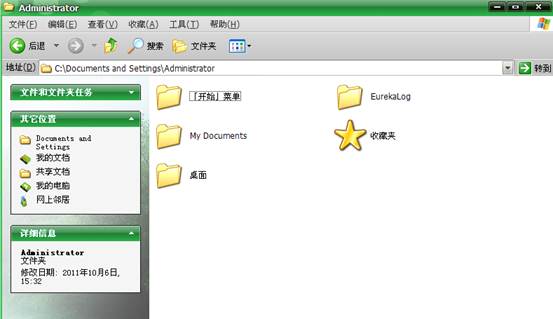
那是因为被隐藏了,接下来我们就把它显示出来

弹出对话框

选择查看



确定,“Application Data”这个文件夹就出来了。
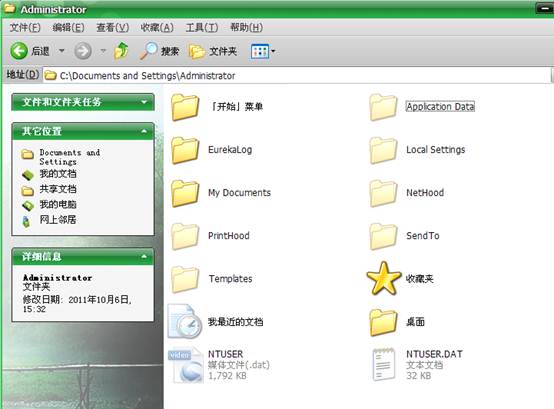
打开“Application Data”文件夹
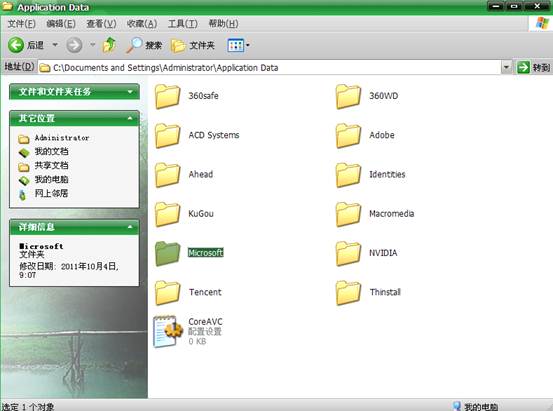
打开“Microsoft”文件夹

打开“Templates”(这是模板的意思,也就是模板存放的地方)

把该文件夹下的文件全部删除,再重新打开word或其它office软件
第二篇:ie8发送错误报告解决方案
IE8发送错误报告解决方案
1.对windows XP的IE用户,执行“控制面板→系统”,切换到“高级”1.选项卡,单击“错误报告”按钮,选中“禁用错误报告”选项,并选中“但在发生严重错误时通知我”,最后单击“确定”按钮。
2.IE发生内部错误,窗口被关闭
【故障现象】在使用IE浏览一些网页时,出现错误提示对话框:“该程序执行了非法操作,即将关闭??”,单击“确定”按钮后又弹出一个对话框,提示“发生内部错误??”。单击“确定”按钮后,所有打开的ie窗口都被关闭。
【故障点评】该错误产生原因多种多样,内存资源占用过多、IE安全级别设置与浏览的网站不匹配、与其他软件发生冲突、浏览网站本身含有错误代码??这些情况都有可能,需要耐心加以解决。
【故障解决】
①关闭过多的IE窗口。如果在运行需占大量内存的程序,建议ie窗口打开数不要超过5个。
②降低IE安全级别。执行“工具→Internet选项”菜单,选择“安全”选项卡,单击“默认级别”按钮,拖动滑块降低默认的安全级别。
3.3.出现运行错误
【故障现象】用IE浏览网页时弹出“出现运行错误,是
否纠正错误”对话框,单击“否”按钮后,可以继续上网浏览。
【故障点评】可能是所浏览网站本身的问题,也可能是由于IE对某些脚本不支持。
【故障解决】
①启动IE,执行“工具→Internet选项”菜单,选择“高级”选项卡,选中“禁止脚本调试”复选框,最后单击“确定”按钮即可。
②将IE浏览器升级到最新版本。
4.IE窗口始终最小化的问题
【故障现象】每次打开的新窗口都是最小化窗口,即便单击“最大化”按钮后,下次启动IE后新窗口仍旧是最小化的。
【故障点评】IE具有“自动记忆功能”,它能保存上一次关闭窗口后的状态参数,ie本身没有提供相关设置选项,不过可以借助修改注册表来实现。
【故障解决】
①打开“注册表编辑器”,找到[HKEY_ CURRENT_USER\Software\Microsoft\Internet Explorer\Desktop\Old WorkAreas],然后选中窗口右侧的“OldWorkAreaRects”,将其删除。
②同样在“注册表编辑器”中找到[HKEY_CURRENT_USER
\Software \Microsoft\Internet Explorer\Main],选择窗口右侧的“Window_Placement”,将其删除。
③退出“注册表编辑器”,重启电脑,然后打开IE,将其窗口最大化,并单击“往下还原”按钮将窗口还原,接着再次单击“最大化”按钮,最后关闭ie窗口。以后重新打开IE时,窗口就正常了!
5.IE无法打开新窗口
【故障现象】在浏览网页过程中,单击超级链接无任何反应。
【故障点评】多半是因为IE新建窗口模块被破坏所致。
【故障解决】单击“开始→运行”,依次运行“regsvr32 actxprxy.dll”和“regsvr32 shdocvw.dll”将这两个DLL文件注册,然后重启系统。如果还不行,则可以将mshtml.dll、urlmon.dll、 msjava.dll、browseui.dll、oleaut32.dll、shell32.dll也注册一下。
6.脱机却无法浏览本机上的网页
【故障现象】通过IE的“脱机浏览”功能,我们差不多能浏览所有已经下载到本地硬盘的网页内容,这对拨号上网的用户来说更是省钱的一****宝。但有时,目标网页虽然在硬盘上,但是却提示“无法浏览”。
【故障点评】这多半是由于你修改了系统时间,引起了IE历史记录的错乱。
【故障解决】
①可用直接在“临时文件夹”中搜索的方法来激活它。按下Win+F,在“包含文字”处输入部分记忆中的关键字,在“搜索”处按“浏览”按钮选择IE临时文件夹的地址,如“C:\windows\Temporary Internet Files”,单击“开始查找”,在结果列表里双击目标页打开。
7.联网状态下,浏览器无法打开某些站点
【故障现象】上网后,在浏览某些站点时遇到各种不同的连接错误。
【故障点评】这种错误一般是由于网站发生故障或者你没有浏览权限所引起。
【故障解决】针对不同的连接错误,IE会给出不同的错误信息提示,比较常见的有以下几个:
①提示信息:404 NOT FOUND这是最为常见的IE错误信息。主要是因为ie不能找到你所要求的网页文件,该文件可能根本不存在或者已经被转移到了其他地方。
②提示信息:403 FORBIDDEN常见于需要注册的网站。一般情况下,可以通过在网上即时注册来解决该问题,但有一些完全
“封闭”的网站还是不能访问的。
③提示信息:500 SERVER ERROR通常由于所访问的网页程序设计错误或者数据库错误而引起,你只有等待对方网页
纠正错误后再浏览了。
打开网页的时候突然弹出“Microsoft Internet Explorer遇到问题需要关闭??”的信息提示,参照以上方法多数情况可以解决,如果依然还没用(这种情况很少),建议您选择系统还原或者重新安装系统来彻底决绝打开网页自动关闭的问题。
-
windows错误报告官方解释
下面是官方资料宽带连接错误代码大全发生内部错误重新启动计算机以确保所有最近所作的配置更改都能生效601检测到无效的端口句柄发生内部…
-
win8.1系统关闭windows错误报告的具体操作
很多用户在为电脑清理垃圾的时候都会发现电脑存在很多的垃圾并且这些垃圾占用了系统很大的空间影响到系统的运行速度导致电脑出现windo…
-
windows XP中错误报告
windowsXP中错误报告电脑的应用有很强的技术性同时又有很强的经验性但经验性会误导用户只记步骤或只专注于部分功能如只记步骤则对…
- 关闭windows XP的“错误报告”
-
Windows编程实验报告
Windows编程实验报告1GDI图形程序设计姓名专业学号框架窗口程序和20xx3241Windows编程实验报告1Windows…
-
“吃空饷”问题专项治理工作自查报告
庆功台小学“吃空饷”问题专项治理工作自查报告根据上级相关文件和会议精神,我校开展了“吃空饷”问题专项治理工作自查,主要情况如下:一…
-
工作失误报告及检查书
關於K57TOPCASE批量性刮傷的工作失誤報告及檢查書尊敬的各位領導:於20xx年x月x日晚間生產的K57TOPCASE,在21…
-
工作失误报告及检查书
工作失误报告及检查书尊敬的各位领导:于20xx年x月x日,在海南炼化公司消除瓶颈挖掘改造及大检修项目中的装置地下管道移位基槽土方开…
-
对工作中错误认识的纠正的意见
对工作中错误认识的纠正的意见因进期来感到工作中有很多错误的认识导致工作效率低下或是导致公司的利益爱损所以我有些大胆的提意如有不敬或…
-
不作为乱作为问题专项治理工作自查自纠报告
不作为乱作为问题专项治理工作自查自纠报告不作为乱作为专项治理工作开展以来在xx的指导督促下我局严格按照三严三实和四有等相关要求认真…